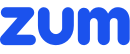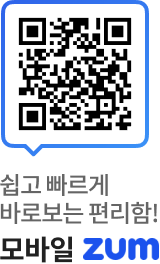그런데 우연히 북마크바에서 텍스트를 없앨 수 있다는 것을 알았다. 아이콘이 있기 때문이다. 대부분의 웹사이트는 자신들을 나타내는 아이콘을 사용한다. 한눈에 알 수 있는 아이콘을 두고 굳이 설명을 붙일 필요가 없지 않은가? 더구나 방법이 너무나 쉽다.
 |
크롬과 오페라
툴바에서 텍스트를 지우고 싶은 즐겨찾기를 오른쪽 클릭한다. 콘텍스트 메뉴에서 수정(E)을 선택한다. 팝업으로 나타나는 북마크 수정 창에서 ‘이름’에 있는 텍스트를 지우고 저장한다. 이 작업을 북마크바에 등록한 즐겨찾기에 대해 반복한다. 간혹 아이콘이 없는 웹 사이트도 있으므로 주의해야 한다.
파이어폭스
북마크를 오른쪽 클릭한 다음, 속성을 선택한다. 속성 창에서 이름 밑에 잇는 텍스트를 지우고 저장한다.
마이크로소프트 엣지
오른쪽 상단에 허브 아이콘(세 줄 모양)을 클릭한다. 별 모아양의 즐겨찾기 아이콘을 클릭한 다음, 오른쪽 위의 설정을 선택한다. 설정 화면에서 ‘즐겨찾기 모음에 아이콘만 표시’를 켠다. 이 기능은 즐겨찾기 모음 표시가 켜져 있을 때만 나타난다.
인터넷 익스플로러
즐겨찾기 바에서 원하는 즐겨찾기를 오른쪽 클릭한 다음 ‘제목 너비 사용자 지정’에서 ‘아이콘만’을 선택한다.
아이콘만으로 부족할 때
이 팁은 북마크바를 활용할 때만 좋다. 그리고 이들 즐겨찾는 항상 사용하는 것이어야 한다. 제한적인 북마크바 공간을 최대한 활용할 수 있다.
하지만 폴더나 하위 폴더로 들어가는 즐겨찾기라면, 공간 절약은 더 이상 문제가 되지 않는다. 그리고 텍스트는 가끔 방문하는 사이트를 기억할 수 있도록 하는 보조 장치가 된다.
아이콘만 표시하는 방식은 시력이 약한 사람에게도 문제가 될 수 있다. 또한 한 사이트의 여러 페이지를 즐겨찾기한 경우에는 모두 같은 아이콘으로 표시되기 때문에 구분하기가 어렵다. 이 경우에는 짧은 설명을 표시하는 타협안을 채택할 수도 있다. editor@itworld.co.kr
Ian Paul editor@itworld.co.kr
저작권자 한국IDG & ITWorld, 무단 전재 및 재배포 금지
이 기사의 카테고리는 언론사의 분류를 따릅니다.
기사가 속한 카테고리는 언론사가 분류합니다.
언론사는 한 기사를 두 개 이상의 카테고리로 분류할 수 있습니다.
언론사는 한 기사를 두 개 이상의 카테고리로 분류할 수 있습니다.